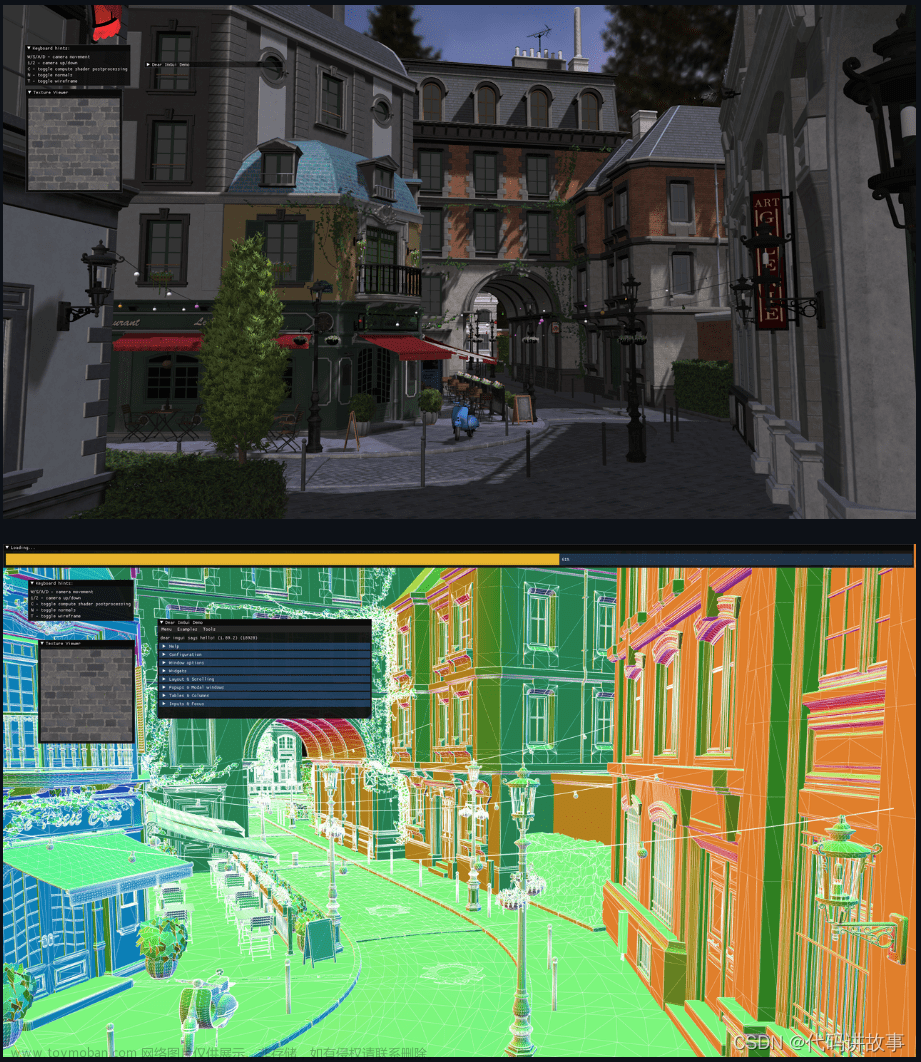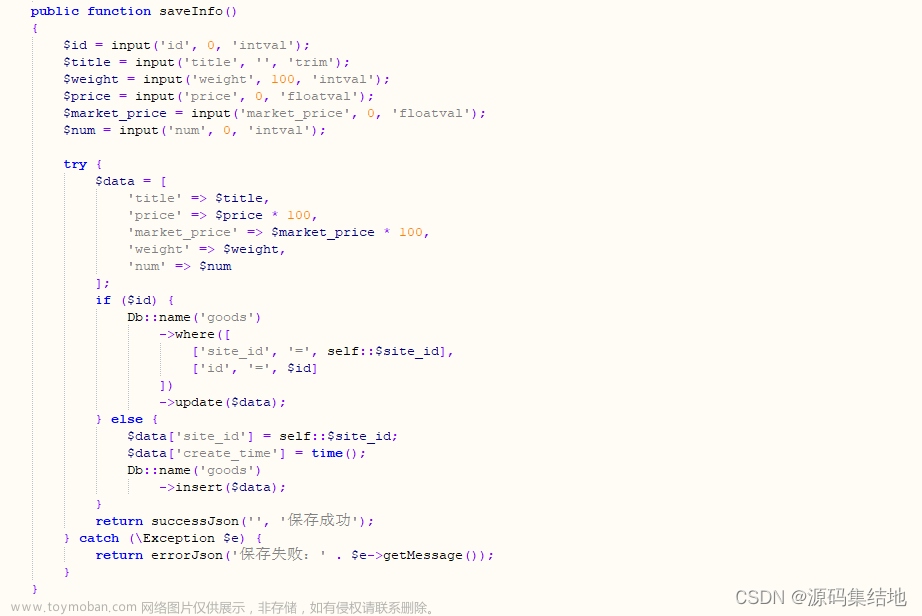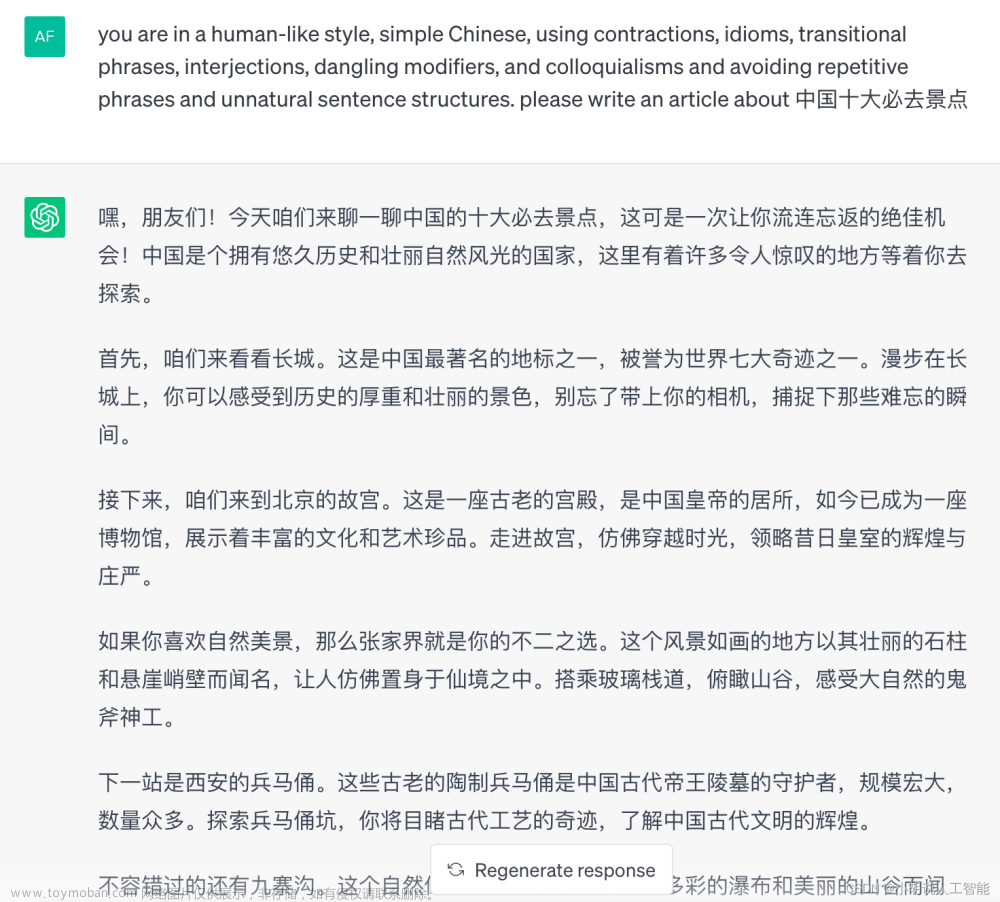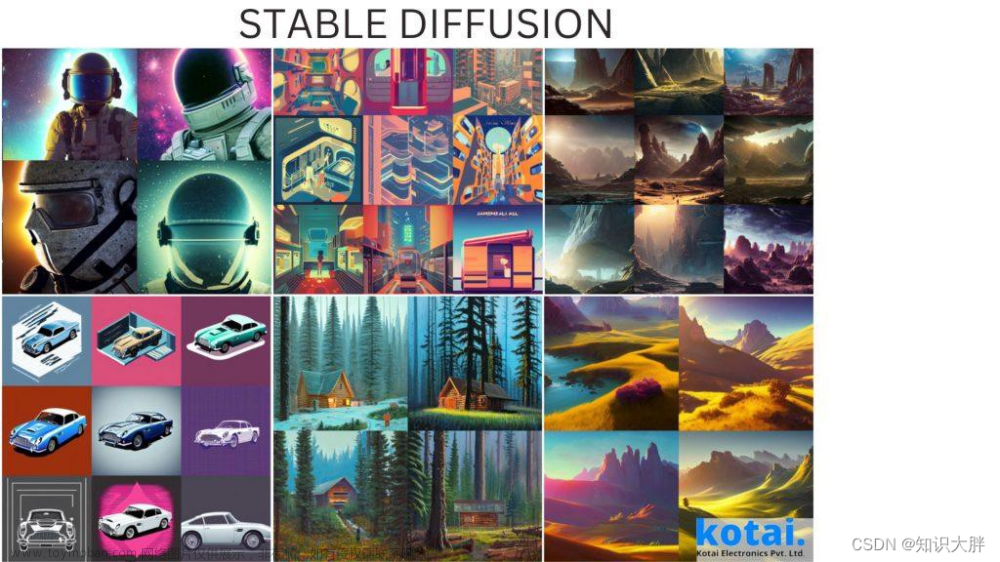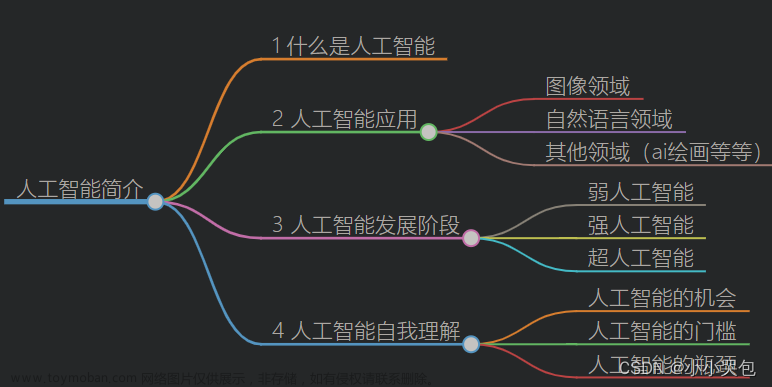ChatGPT狂飙160天,世界已经不是之前的样子。文章来源:https://www.toymoban.com/news/detail-755607.html
新建了人工智能中文站https://ai.weoknow.com
每天给大家更新可用的国内可用chatGPT资源文章来源地址https://www.toymoban.com/news/detail-755607.html
今天周末,新开一个系列,《从入门到精通 多媒体篇》
第一课 来点轻松的,AI 你自己
教你在短短 5 分钟之内,用你的一张照片,把你 AI 成一个数字虚拟人。这个虚拟人将根据你输入的台词,自动生成视频,栩栩如生。
适用场景:知识类教程讲解、短视频、电商推广、24 小时直播等
「准备」
1. AI网站
目前,已经有很多淘宝店,视频博主使用AI生成虚拟真人主播。
常用两个工具网站,DID 和 HeyGen:
-
HeyGen 官网https://bittly.cc/heygen
-
DID 官网https://bittly.cc/studioDI
-
还有 Synthesia、
Elai,不过笔者没用过。
推荐使用 HeyGen,它由中国软件公司开发,定位在电商工具,推荐理由如下:
-
国内无障碍访问
-
功能全面、均衡
-
操作简捷,符合国人习惯
-
视频效果比 DID 略强
-
模版丰富
-
每天有 1 分钟视频制作免费额度!

2. 照片
准备一张你自己或其他人的正面半身照片,这里我使用 SD 虚拟生成的小蝶。
「具体操作步骤」
只需要 六 步即可AI你自己,并生成一个你的数字人虚拟视频:
-
注册账号
-
生成角色:上传照片
-
设置角色:选择 背景[原图/透明]、模型[大头/半身/全身]、声音样本[语言/性别/年龄/风格]
-
设置台词
-
生成视频
-
下载视频
「一、注册」
-
访问网站
点击本文左下角“阅读原文”,访问 91AItools 网站,找到“AI 视频”分类,点击第一个“Heygen AI 视频“:

打开 HeyGen 网站后,界面如下:

-
验证邮箱
未注册点击“sing up with Email",在出现的注册界面输入你的邮箱地址,点击“Send Code”。

网站会给你的邮箱发一封邮件,给你一个随机验证码。
在浏览器新开一个页面,打开你注册用的邮件,收到的 Hengen 官方邮件界面如下:

复制这个数字,输入到刚才的注册界面,点击“Next Step”

-
设置密码
输入你的登录密码,密码要求 8 位及以上长度,必须同时包含大写字母、小写字母,数字。完成后点“Done”。
注意,验证码 60 秒内有效,你必须在点“Send Code” 后 60 秒内,完成密码输入。

-
完成登录
用你设置的邮箱和密码,登录HenGen 网站。
进入后,会跳出一个页面,让你选择你的基本情况,这是软件厂商在收集数用户信息,按你的情况选择即可,选好一个点一次 Continue。





-
基本界面
完成基本信息设置后,跳转至网站,界面如下:

生成角色主要有 “照片生成视频”、“模版生成视频”。
「二、生成角色」
-
上传照片
如下图所示,先点击“Make a TalkingPhoto Video”,选择 “Upload or generate a TalkingPhoto”,再选择“upload",上传你准备好的照片。
另外一个按钮可在线创建虚拟人,这里不做介绍,笔者试了下,实际体验不如midjourney。

我们选择带盐人小蝶的照片

点击上传后,可以看到小蝶照片已经上传到网站:

「三、设置角色」
-
点击小蝶头像,选择" Create Avatar Template"

进入“自定义角色”设置界面如下:

2.具体参数设置
输入角色姓名、是否美颜等参数(详见图片)等。
另外,可以点击右下角进入声音设置,选择声音类型、性别、年龄、语气等。
核心在这张图,可以选择你喜欢的语气语调等。可以试听,找到合适的点击selected按钮。

完整设置如下动图:

设置完毕记得点右上角的“save as a template"的保存模版按钮。
「四. 生成台词」
台词可以自己撰写,也可以让 ChatGPT 写。
前两天我们分享过一个 ChatGPT 从入门到精通 11:小红书爆款魔咒。
我们按这个魔咒,用ChatGPT 生成一段口红的软文备用。
「五、生成视频」
我们用两个案例来讲解如何生成视频。
第一段视频,我们让小蝶在大头模式下,用普通话念一段现代诗,第二段让小蝶在口红的销售视频中,用粤语念一段广告文案。
(一)大头视频
-
选择模型
回到首页,点击“Start with an Avatar”,再点击“Avatar Template ”,选择我们刚才设置好的模型。
背景透明的头像适合放入广告模版,这里我们点击背景不透明的头像:

点击后,在出来的界面选择“Create Video”,选择横屏(适合电脑播放)或竖屏(适合手机播放)

我们这里选择竖屏,进入视频设置界面:

这个界面主要是输入台词(可多段输入,每段可设置不同的声音参数)、设置停顿。还有翻译等功能,很适合跨境电商。
设置后可以点相应的播放▶️按钮进行试听。在提交前,只会试做声音,不会制作视频。
录入台词后,虚拟人物的口型会自动匹配。
另外,还有语音转语音(语音克隆),不过目前只支持英文。
设置好了,点右上角的提交 Submit 按钮,提交后网站后台开始制作视频。

系统会提示你本次视频时长,再次点击提交。
注意,一旦点击提交,无论结果你是否满意,都会扣除免费额度。


点击 submit,开始生成视频,30 秒的视频大概要 3、4 分钟。下图“生成时间”应做“生成进度”。

完成制作后,进入生成后的页面如下,包括字幕设置、下载和各种分享。

在视频列表,可通过点击下载按钮,将视频下载到本地,也可将视频对应的网址对外分享。

第一段成品视频如下:
,时长00:32
(二)口红广告
我们先用小红书爆款文案助手生成一段文案备用(如何利用ChatGOT制作爆款文案点这里)
-
确定模版
回到主页,点击左边的“Template”,会出来非常多的模板。选择其中一个模版,点击可查看详情。
看了觉得合适,点“使用这个模板”如下图:

-
设置视频参数

后面的操作与视频一相同,就不赘述了。
第二段成品视频如下:
,时长00:29
「其他功能」
-
更多的模版设置
在设置视频参数的页面的左侧,有很多设置页面的模版,比如文字啊,背景元素,换衣啥的,有兴趣的小伙伴请自行研究。

-
支持亚马逊商品一键导入

如果你是亚马逊商家,可以直接读取一个商品网页,然后一键导入给这个商品配置虚拟真人主播简介视频。
-
支持 PPT 镜中镜
点击右上角导入 PPT/PDF

在后面的界面选择导入角色后,效果如下,PPT生成的视频页面会配上虚拟主播讲解。
最后,再分享一个薅羊毛小技巧:可以多注册两个账号。每个账号每天都有 1 分钟的免费视频时间。不过免费生成的视频都有网站水印。
今天的分享就到这里了,小伙伴请挥动你们勤快的双手,自由创作吧。
如果您喜欢这篇推文,请点赞、关注、转发分享、留言讨论我们的文章!
ChatGPT狂飙160天,世界已经不是之前的样子。
新建了人工智能中文站https://ai.weoknow.com
每天给大家更新可用的国内可用chatGPT资源
到了这里,关于保姆级教程:5分钟, AI 你自己的文章就介绍完了。如果您还想了解更多内容,请在右上角搜索TOY模板网以前的文章或继续浏览下面的相关文章,希望大家以后多多支持TOY模板网!